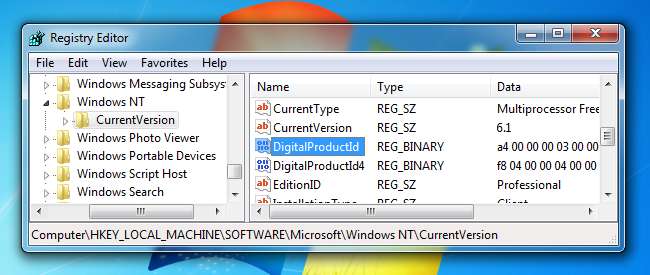
Ha tovább tervezed a Windows újratelepítését de nem találja a termékkulcsát, szerencséje van, mert azt a Windows Registry tárolja. Csak nem könnyű megtalálni, és lehetetlen olvasni némi segítség nélkül. Szerencsére itt vagyunk, hogy segítsünk.
Amint a fenti képernyőképen látható, a termékazonosítót a rendszerleíró adatbázis tárolja, de bináris formátumban van, amelyet az emberek nem tudnak elolvasni, hacsak nem valamiféle Cylon vagy. Ugye, nem?
ÖSSZEFÜGGŐ: Beginner Geek: A Windows újratelepítése a számítógépre
Nem igazán vagyunk biztosak abban, hogy a Microsoft miért tett nagy erőfeszítéseket, hogy megnehezítse szoftvereik termékkulcsainak áttekintését, különösen azért, mert ezeket közvetlenül ott tárolják a rendszerleíró adatbázisban, és ha nem is emberek, akkor szoftveresen olvashatók. Csak feltételezhetjük, hogy nem akarják, hogy bárki újra felhasználjon egy régi számítógép kulcsát.
A nagyszerű dolog az, hogy akár egy kulcsot is visszaállíthat, akár egy olyan számítógépről is, amely már nem indul el. Csak egy működő számítógépről kell hozzáférnie a lemezmeghajtóhoz. Olvasson tovább.
Három hely, ahol megtalálhatja a kulcsot
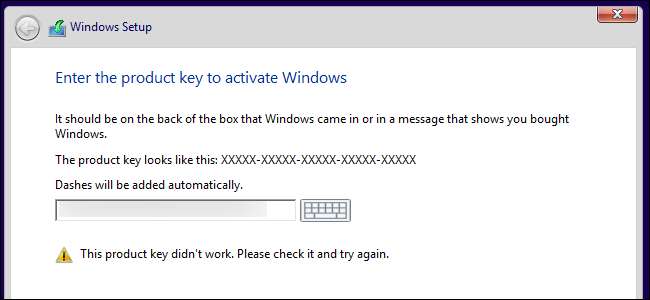
ÖSSZEFÜGGŐ: Hol tölthetjük le jogszerűen a Windows 10, 8.1 és 7 ISO-kat
A szükséges kulcs a három hely egyikében lesz:
- Szoftverben tárolja a számítógépén : Amikor Ön (vagy a számítógép gyártója) telepíti a Windows rendszert, a Windows a termékkulcsát a rendszerleíró adatbázisban tárolja. Kihúzhatja ezt a termékkulcsot, és gyakran beírhatja, amikor újratelepíti a Windows rendszert a számítógépére. Fontos, hogy a Windows újratelepítésének megkezdése előtt meg kell ragadnia az operációs rendszerből, különben törölheti, ha formázza a merevlemezt.
- Matricára nyomtatva : Egyes számítógépek a „System Locked Pre-Installation” vagy az SLP nevű technológiát használják. Ha a számítógépe ezt használja, akkor a számítógépen a termékkulcs - a nyilvántartásban tárolt és a kulcsmegtekintő alkalmazások egyike - különbözik a számítógépének tényleges kulcsától. A tényleges kulcs az eredetiségigazolás (COA) matricáján található a számítógépen vagy annak tápegységén. A rendszerleíró adatbázis és a kulcsmegjelenítő alkalmazás vörös hering. Ez a rendszer a Windows 7 PC-knél általános volt.
- Beágyazva a számítógép UEFI firmware-be : Számos, a Windows 8 vagy 10 operációs rendszerrel érkező újabb számítógép új módszert használ. A számítógéphez mellékelt Windows verzió kulcsát a számítógép tárolja UEFI firmware vagy a BIOS. Nem is kell tudnia - feltételezve, hogy ugyanazt a Windows kiadást telepíti, amelyhez a PC is érkezett, automatikusan aktiválódnia és működnie kell, anélkül, hogy kulcsot kellene megadnia. Mindez automatikusan megtörténik.
Ügyeljen arra, hogy a Windows ugyanazon verzióját és kiadását használja, mint a számítógép. Más szóval, ha a Windows 7 Home Premium programmal érkezett, akkor nem telepítheti a Windows 7 Professional szoftvert.
Ha a kulcsot a számítógép hardverében tárolják

Kezdjük a legegyszerűbb szituációval. Az újabb Windows 8 és 10 számítógépeken a kulcs nincs tárolva olyan szoftverben, ahol törölhető, vagy matricán, ahol el lehet piszkolni vagy eltávolítani. Senki sem pillanthat a számítógép matricájára, hogy ellopja a termékkulcsát. Ehelyett a kulcsot a számítógép UEFI firmware-jében vagy a BIOS-ban tárolja a gyártó.
Nem kell semmi különöset tennie, ha ez megvan. Csak újra kell tudnia telepíteni ugyanazt a Windows kiadást, amelyet a PC kapott, és csak akkor működhet, ha kulcsot sem kér. (Ennek ellenére a legjobb lehet megtalálni a termékkulcsot az alábbi módszerek egyikével és felírni a Windows újratelepítése előtt - minden esetre.)
Ha meg akarja találni az UEFI-beágyazott kulcsot, és felírja, ezt egészen egyszerűen megteheti . Csak nyissa meg a Start menüt, írja be a „powershell” parancsot, és futtassa a megjelenő Powershell alkalmazást.
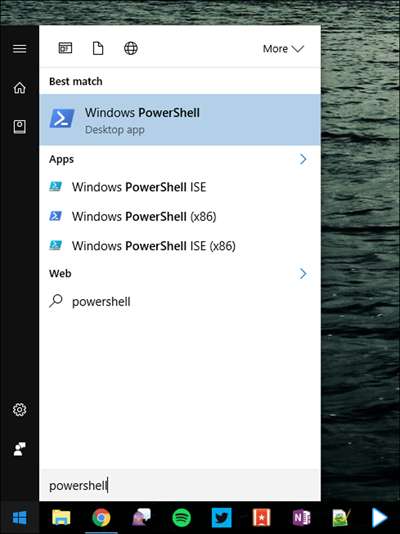
Ezután írja be a következő parancsot, és nyomja meg az Enter billentyűt:
(Get-WmiObject -query 'select * from SoftwareLicensingService'). OA3xOriginalProductKey
Meg kell jutalmazni a beágyazott licenckulcsoddal. Írja le és tárolja biztonságos helyen.
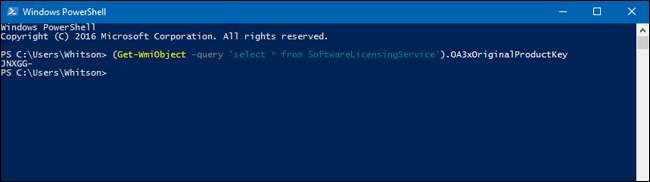
Olvassa el a kulcsot a hitelességi tanúsítvány matricájáról
Ha Windows 7 korszakú számítógépe van, akkor jó eséllyel a számítógép kulcsa egyetlen kulcs, amelyet a gyártó az összes számítógépéhez használ. A „System Locked Pre-installation” -nek köszönhetően nem használhatja ezt a kulcsot a Windows telepítéséhez. Ha megpróbálja, hibaüzeneteket kap arról, hogy a kulcs érvénytelen.
Az ellenőrzéshez meg kell keresnie a számítógépén az eredetiséget igazoló matricát. A COA matrica ellenőrzi, hogy a számítógéphez a Windows hiteles másolata érkezett-e, és hogy a matricán van-e nyomtatva egy termékkulcs. Szüksége lesz erre a termékkulcsra a Windows újratelepítéséhez - és ha a gyártó a System Locked Pre-Installation telepítést használta, akkor ez a kulcs eltér attól, amelyet a számítógépe szoftverrel együtt kapott.
Vizsgálja meg számítógépét, hogy megtalálja a kulcsot. Lehet, hogy laptopon a laptop alján található. Ha laptopja cserélhető akkumulátorral rendelkezik, akkor az az akkumulátor alatt lehet. Ha van valamilyen rekesz, amelyet kinyithat, akkor ott lehet. Lehet, hogy még a laptop töltő téglájára is ragadt. Ha asztali számítógépről van szó, nézze meg az asztal házának oldalát. Ha nincs ott, ellenőrizze a tetejét, hátulját, alját és bárhol máshol.

Ha a kulcs ledörzsölte a matricát, akkor nem sokat tehet. Megpróbálhatja megkeresni a számítógép gyártóját, és elmagyarázni, mi történt, de nem tudjuk garantálni, hogy segítenek. A Microsoft azonban mindig szívesen eladna egy másik kulcsot!
Használja a NirSoft ProduKey-jét a termékkulcsok helyreállításához (akkor is, ha nem tudja elindítani a számítógépet)
A termékkulcshoz való hozzáférés legegyszerűbb módja egy harmadik féltől származó segédprogram, és ezeknél senki sem jobb, mint a NirSoft. Segédprogramjaik mindig crapware-mentesek, és mindig nagyon hasznosak. Az egyetlen probléma ezzel a segédprogrammal kapcsolatban az, hogy egyes víruskeresők hamis pozitívként észlelik, mert egyes rosszindulatú programok megpróbálhatják ellopni a termékkulcsot.
Jegyzet: a NirSoft kulcskereső nem mindig működik OEM számítógépeknél, attól függően, hogy hogyan döntöttek a licencek aktiválása mellett. Ha az OEM telepítette a számítógépet, és egyetlen kulcsot használt az összes számítógépéhez, ez nem fog működni. Az Office 2013 esetében sem működik.
Csak annyit kell tennie, hogy letöltés ProduKey , csomagolja ki, majd futtassa, hogy azonnal láthassa az összes termékkulcsot. Ennyire egyszerű.
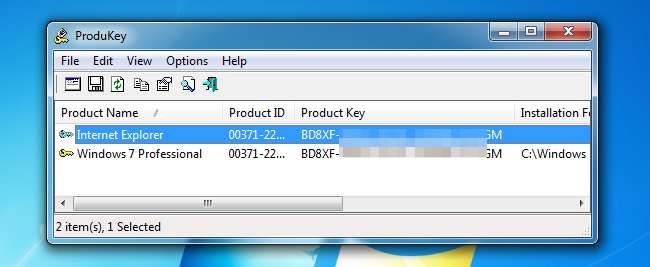
Ha vissza akar állítani egy kulcsot egy holt számítógépről, megteheti csatlakoztassa a merevlemezt egy működő számítógéphez , majd futtassa a ProduKey alkalmazást, és a Fájl> Forrás kiválasztása elemre mutasson a külső Windows könyvtárra. Ezután könnyen megragadhatja a kulcsokat az adott számítógépről.
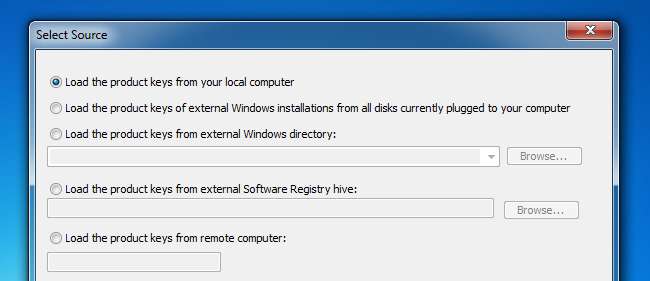
Használhat egy Linux élő CD-t is, hogy a Windows könyvtárat lehúzza a másik számítógépről egy hüvelykujj-meghajtóra, vagy egyszerűen megragadja a rendszerleíró fájlokat, ha úgy tetszik. Ha segítségre van szüksége, van egy útmutató az adatok lehúzásáról egy elhalt számítógépről .
ÖSSZEFÜGGŐ: Fájlok helyreállítása egy elhalt számítógépről
A Windows kulcs keresése szoftver nélkül (csak haladó felhasználók számára)
Feltéve, hogy problémamentesen indíthatja a számítógépet, könnyen létrehozhat egy egyszerű VBscript-et, amely kiolvassa az értéket a rendszerleíró adatbázisból, majd lefordítja azt az újratelepítéshez szükséges formátumba. Nem vagyunk biztosak abban, honnan jött ez a szkript, de olvasó raphoenix közzétette a fórumunkon nagyon régen, ezért megosztjuk itt az Ön számára.
Másolja és illessze be a következőket egy Jegyzettömb ablakba:
A WshShell = CreateObject beállítása ("WScript.Shell")
MsgBox ConvertToKey (WshShell.RegRead ("HKLM \ SOFTWARE \ Microsoft \ Windows NT \ CurrentVersion \ DigitalProductId"))
Funkció ConvertToKey (Key)
Const KeyOffset = 52
i = 28
Karakterek = "BCDFGHJKMPQRTVWXY2346789"
Csináld
Cur = 0
x = 14
Csináld
Cur = Cur * 256
Cur = kulcs (x + KeyOffset) + Cur
Key (x + KeyOffset) = (Cur \ 24) És 255
Cur = Cur Mod 24
x = x -1
Hurok Míg x> = 0
i = i-1
KeyOutput = Közepes (karakterek, Cur + 1, 1) és KeyOutput
Ha ((((29 - i) Mod 6) = 0) És (i <> -1) Akkor
i = i-1
KeyOutput = "-" & KeyOutput
Vége Ha
Hurok Míg i> = 0
ConvertToKey = KeyOutput
Funkció befejezése
A Fájl -> Mentés másként menüpontot kell használnia, módosítsa a „Mentés típusként” beállítást „Minden fájl” elemre, majd nevezze el termékkódnak.vbs vagy valami hasonlónak, a vbs kiterjesztéssel végződve. Javasoljuk, hogy mentse az asztalra a könnyű hozzáférés érdekében.
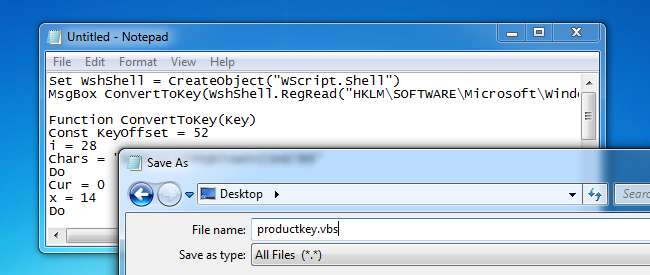
Miután elmentette, egyszerűen kattintson duplán, és a felugró ablak megmutatja a termékkulcsát.
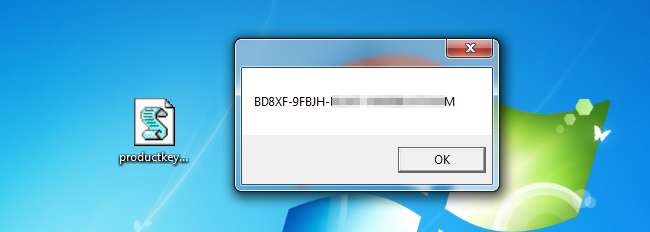
Pro tipp: Ha a CTRL + C billentyűkombinációt használja, amikor a felugró ablak aktív, akkor az az ablak tartalmát a vágólapra másolja, majd beillesztheti a Jegyzettömbbe vagy máshová.
A termékkulcs-rendszer megértése bonyolult, mert a Microsoft nem igazán akarja, hogy a tipikus Windows-felhasználók újratelepítsék a Windows-ot a számítógépükre. Ehelyett inkább a számítógépgyártó helyreállítási adathordozóját használja. De a helyreállítási adathordozó tele van olyan tömbprogrammal, amelyet nem szeretne a számítógépén - ezért sok geek gyakran a Windows újratelepítését választja új számítógépére.







